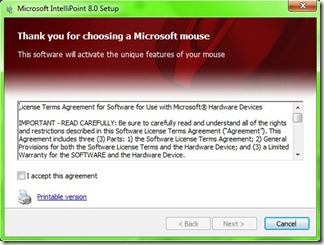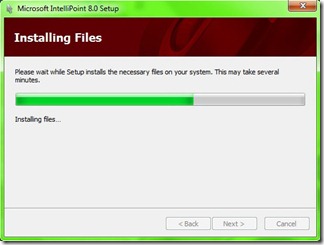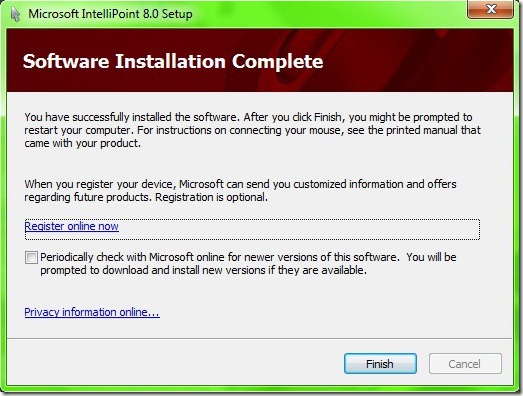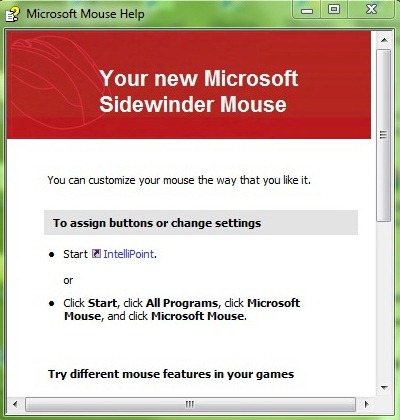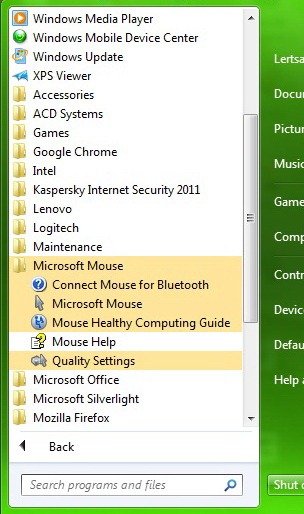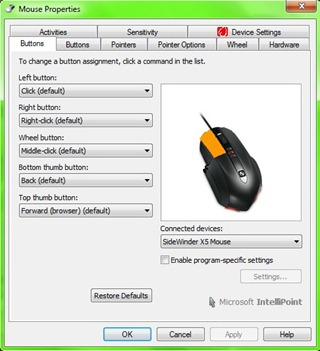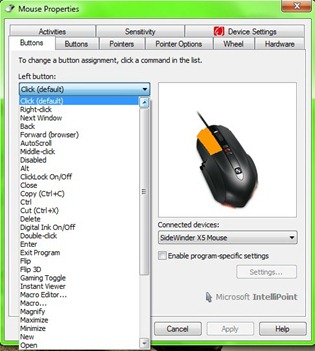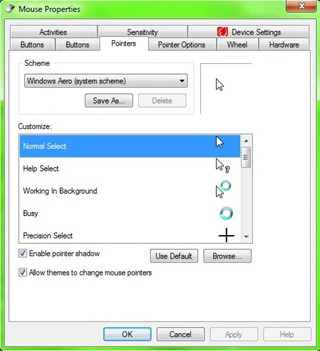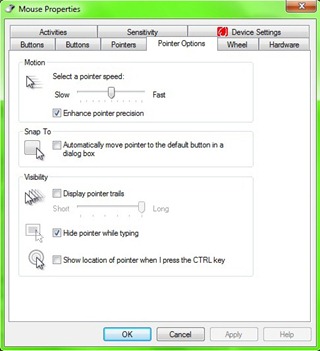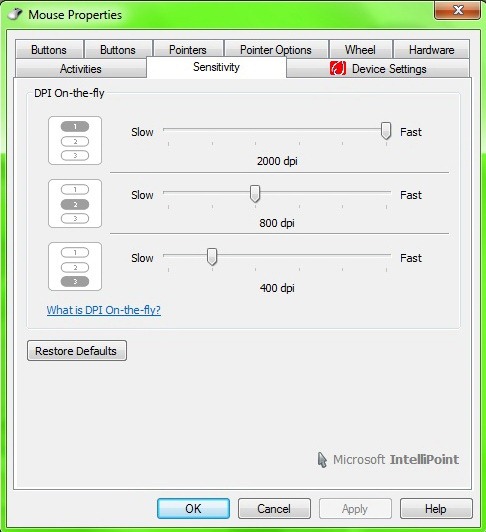ติดตั้ง Microsoft IntelliPoint ก่อนเริ่มใช้กันเสียก่อน เพื่อทำให้สามารถใช้ Mouse ตัวนี้ได้อย่างเต็มประสิทธิภาพ ถ้าแผ่นหาย สามารถดาวน์โหลดได้ที่นี่ครับ
เมื่อติดตั้งเสร็จ จะมีรายละเอียดแนะนำการใช้งานต่างๆแสดงขึ้นมาครับ
สามารถเข้าไปใช้ Software ได้ที่ Microsoft Mouse ครับ
สามารถปรับแต่งการใช้งานของปุ่มต่างๆได้ที่นี้ครับ
จะปรับแต่งหน้าตา หรือการใช้งานของ Cursor ก็สามารถปรับการใช้งานได้ที่นี้ครับ
และนี้ครับ พระเอกของงาน จะปรับค่า DPI ของ Mouse สามารถทำได้ที่นี้เลยครับ